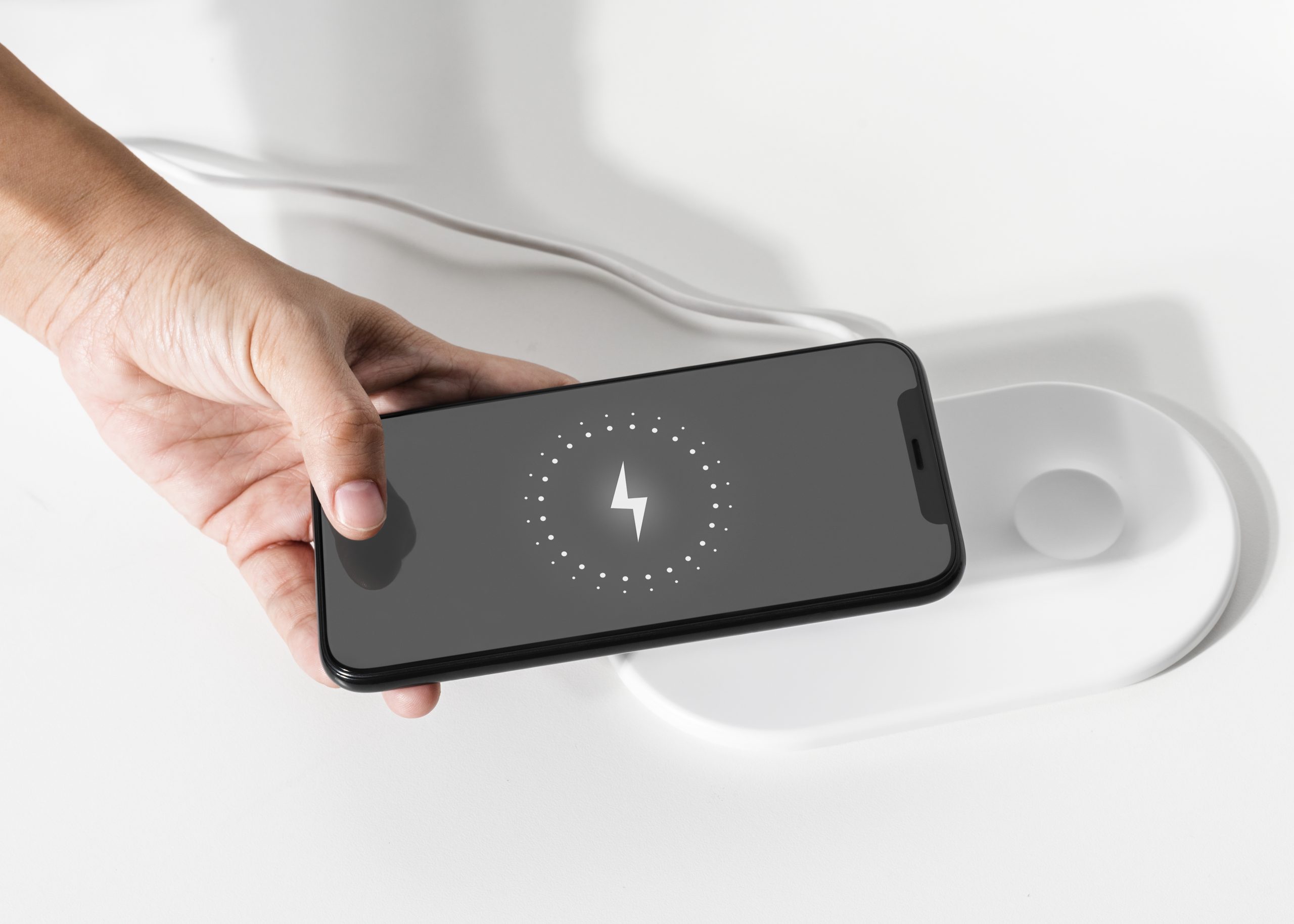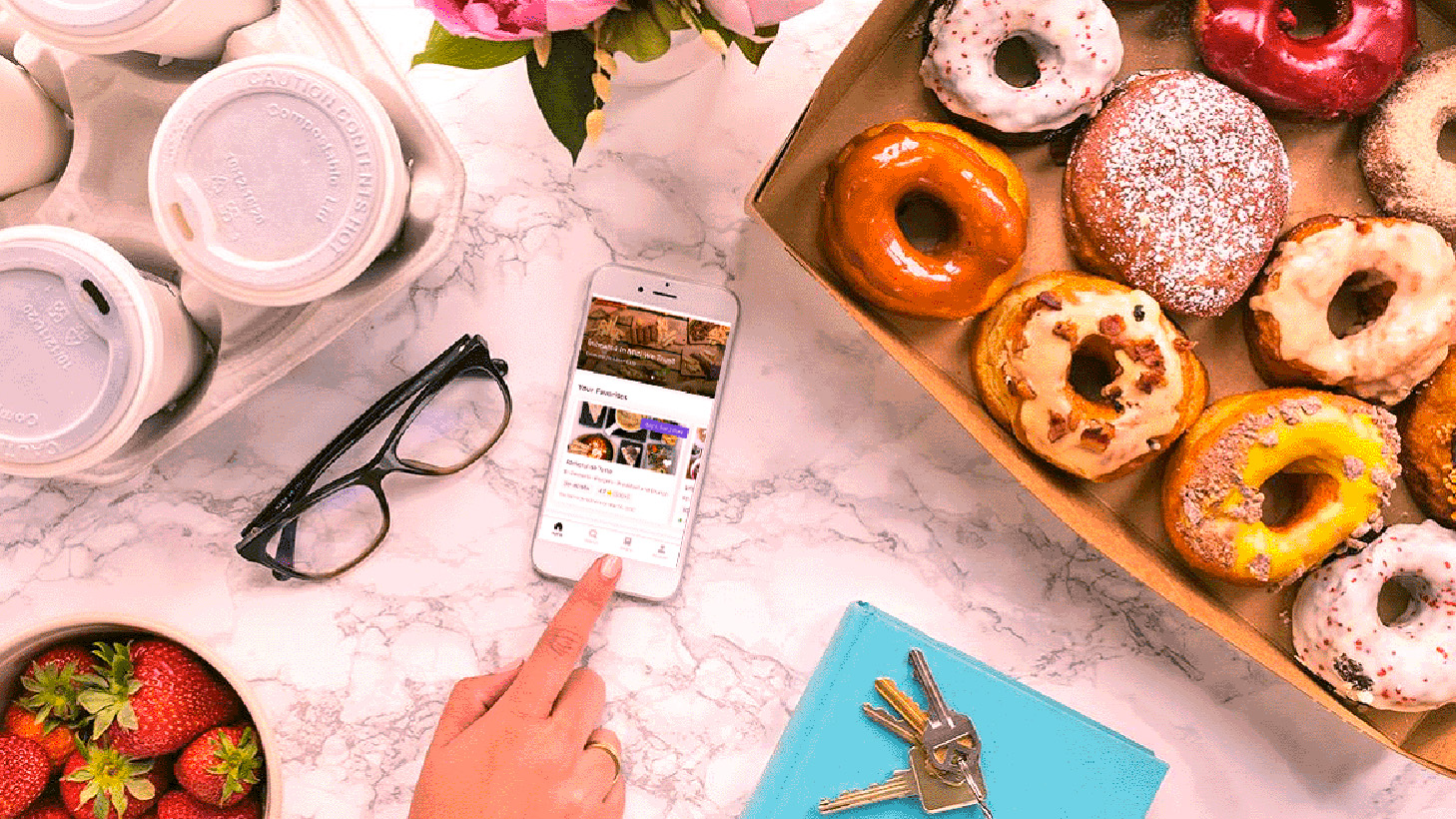Persoanele care isi doresc un smartphone de la un brand de top de pe piata, insa care nu sunt dispuse sa cheltuiasca foarte multi bani pentru a-si cumpara un smartphone din gama de varf, se pot multumi de exemplu cu un model Samsung Galaxy J3, care este un dispozitiv low cost. Cea mai recenta varianta a acestui model are un ecran de 5 inch si ofera o camera din spate de 13MP, care face fotografii de buna calitate.
De asemenea, are o baterie de 2400 mAh, care permite utilizarea telefonului pentru o perioada lunga de timp, insa vestea buna este ca discutam despre un smartphone care poate face fata fara probleme cerintelor, daca este intretinut corespunzator.
Intretinerea corespunzatoare a acestui smartphone consta in aplicarea unei folii de protectie pentru display Samsung Galaxy J3, si pastrarea dispozitivului intr-o husa compatibila.
Cu toate acestea insa, chiar si un asemenea smartphone poate intampina diferite probleme de functionare, iar una dintre acestea este legata de faptul ca nu se activeaza, nu se incarca.
Primul lucru pe care va trebui sa il faceti in acest caz este sa incarcati telefonul folosind incarcatorul de perete pentru cel putin 20 de minute. Daca telefonul nu se incarca, atunci curatati portul de incarcare folosind o cutie de aer comprimat, atunci incercati sa utilizati un alt cordon de incarcare si un incarcator de perete pentru a incarca telefonul.
Porniti telefonul in modul de recuperare, apoi faceti o resetare din fabrica
Odata ce bateria telefonului are incarcare suficienta, porniti telefonul in modul de recuperare, apoi faceti o resetare din fabrica. Retineti ca acest lucru va va sterge datele telefonului.
- Opriti-va telefonul. Apasati si mentineti apasata tasta de pornire, atingeti Oprire si apoi atingeti POWER OFF pentru a confirma.
- Apasati si mentineti apasat butonul Volume Up si apoi apasati si mentineti apasata tasta Acasa. In timp ce tineti ambele, apasati si mentineti apasata tasta de pornire.
- Cand pe ecran apare logo-ul Android, eliberati toate cele trei taste. Poate dura un minut pana apare ecranul de recuperare Android.
- In timp ce se afla pe ecranul de recuperare Android, utilizati tasta Volum jos pentru a evidentia optiunile, in acest caz, evidentiati optiunea „stergeti datele / resetarea din fabrica”.
- Apasati tasta Power pentru a alege optiunea evidentiata.
- Apasati tasta Volum jos pana cand optiunea „Da – sterge toate datele utilizatorului” este evidentiata.
- Apasati tasta de pornire pentru a confirma resetarea.
- Dupa finalizarea resetarii, apasati tasta Power pentru a alege „Reboot system now”.
- Telefonul va reporni putin mai mult decat de obicei, iar resetarea este terminata.
In cazul in care problema inca persista dupa efectuarea etapelor enumerate mai sus, va trebui sa va prezentati cu dispozitivul intr-un service gsm, acolo unde specialistii in inlocuire display Samsung, sau diferite alte reparatii, se vor ocupa in cel mai scurt timp si de aceasta problema pe care o are dispozitivul dvs.
Asadar, aceasta este o problema care poate aparea in cazul utilizarii unui asemenea smartphone, insa tinand cont de faptul ca toate telefoanele pot intampina diferite probleme de functionare, aceasta problema nu trebuie sa reprezinte un motiv de ingrijorare daca doriti un asemenea telefon.